Slik gjenoppretter du slettet historie til iPhone [2024 Ny]
Safari-nettlesing og bokmerkehistorikk inneholder ofte viktig informasjon, og de hjelper mye når vi ønsker å spore opprinnelsen. Hvis du ved et uhell slettet dem, her er seks metoder for å finne og gjenopprette slettet iPhone-historikk. Uansett om du har en sikkerhetskopi av iPhone, kan du finne veien og spare mye tid og krefter.
SIDEINNHOLD:
Del 1: Slik finner du slettet historie på iPhone fra Innstillinger
Hvis du har slettet Safari-historikk, kan du også finne dem i Innstillinger-appen. Det er fordi du bare sletter besøksloggen til enkelte nettsteder. Men hvis du gjenopprettet informasjonskapsler, cache eller andre data på nettstedet, for eksempel logget på med e-posten din, spilte av noen videoer eller klikket på bilder, vil dataene bli reservert til du sletter dem.
La oss se hvordan du ser slettet historie på Safari.
Trinn 1. Åpne innstillinger > naviger til Safari alternativ > trykk Avansert nederst i Safari-innstillingene.

Trinn 2. Klikk nettside data på toppen. Her kan du se hvor mye data Safari har lagret for hvert nettsted.

Merknader:
1. Du kan ikke gjenopprette dem til Safari eller sjekke dem i detalj.
2. Hvis du nettopp besøkte et nettsted og ikke la igjen noen data, vil ikke domenet vises i listen.
3. Innstillinger-appen hjelper deg bare med Safari-historikk. Til gjenopprette slettede notater på iPhone , bør du gå til Note-appen.
Del 2: Beste måten å gjenopprette slettet historie på iPhone [uten sikkerhetskopi]
Hvis du søker etter hvordan du kan se slettet historie på iPhone, vil du finne at Apples offisielle dokument ikke gir metoder for å sjekke slettet historie uten sikkerhetskopiering. Heldigvis er et profesjonelt og anerkjent gjenopprettingsverktøy, Apeaksoft iPhone Data Recovery , hjelper deg å gjenopprette Safari-historikken selv om du ikke har noen sikkerhetskopi.
Den gjenoppretter iPhones slettede Safari-historikk, telefonsamtaler, meldinger, notater, kalendere og mange andre datatyper. Med sin avanserte algoritme kan Apeaksoft iPhone Data Recovery til og med gjenopprette data fra lenge siden med en høy gjenopprettingshastighet ved å skanne din iPhone grundig. Dessuten er programmets konstante oppgave å verdsette brukernes beslutninger. Derfor kan du velge de slettede dataene du vil gjenopprette etter skanning.
Gjenopprett slettet historie iPhone
- Skann og forhåndsvis slettede data gratis.
- Gjenopprett manuelt slettede eller utilsiktet tapte data fra iPhone, iPad og iPod.
- Gjenopprett slettet Safari-historikk, telefonsamtaler, lyd/videoer og tredjepartsdata.
- Støtter den nyeste versjonen av iOS og er kompatibel med Windows og Mac.
Sikker nedlasting
Sikker nedlasting

Trinn 1. Installer og start programmet. Koble til din iPhone med en USB-C-kabel. Velg og klikk Gjenopprett fra iOS-enheten.

Trinn 2. Pek Stol på iPhone hvis den minner deg på om du skal stole på datamaskinen. Hvis du bruker noen gamle iDevices, må du kanskje laste ned en plugin ved å følge veiledningen på grensesnittet. Etter vellykket tilkobling klikker du på neste knappen og klikk deretter start Scan.

Trinn 3. Etter skanning kan du forhåndsvise alle slettede data ved å velge Vis bare slettet i den øverste rullegardinboksen. Klikk på forskjellige typer på venstre stolpe for å forhåndsvise forskjellige data, og hvis det ikke er noen data under en bestemt type, vil den høyre delen være tom.

Trinn 4. Når du har valgt alle dataene du vil gjenopprette, klikker du på Gjenopprette knapp. Deretter spesifiser utdata- og sikkerhetskopieringsmappen.

Merknader:
Du kan forhåndsvise de slettede dataene gratis før du laster dem ned med Apeaksoft iPhone Data Recovery.
Del 3: Fire måter å gjenopprette slettet historie på iPhone/iPad
Apple tilbyr fire offisielle metoder for å gjenopprette slettet historie. I denne delen vil vi illustrere hver av dem og spesifisere dataene de gjenoppretter og under hvilke forhold du kan bruke dem.
1. icloud.com
Du kan besøke icloud.com for å gjenopprette Safari-bokmerkene og leselisten slettet på ikke mer enn 30 dager. Denne metoden er bare mulig hvis du tidligere har slått på iCloud-synkronisering.
La oss se hvordan du sjekker historikken på iPhone etter at den er slettet.
Trinn 1. Besøk icloud.com og logg på med din Apple-ID. Trykk på profilknappen din og velg Avansert seksjon.
Trinn 2. Klikk Gjenopprett bokmerker og velg arkivet du vil gjenopprette.

2. iCloud backup
Denne metoden sletter iPhone og gjenoppretter iPhone-sikkerhetskopidataene, inkludert Safari-nettleserloggen. Selvfølgelig er denne metoden levedyktig bare hvis du har slått på iCloud-sikkerhetskopi før.
Trinn 1. Gå til innstillinger app> trykk general > bla ned, velg Overfør eller tilbakestill telefonen > trykk Slett alt innhold og innstillinger. Trykk deretter på Fortsett for å tilbakestille iPhone.
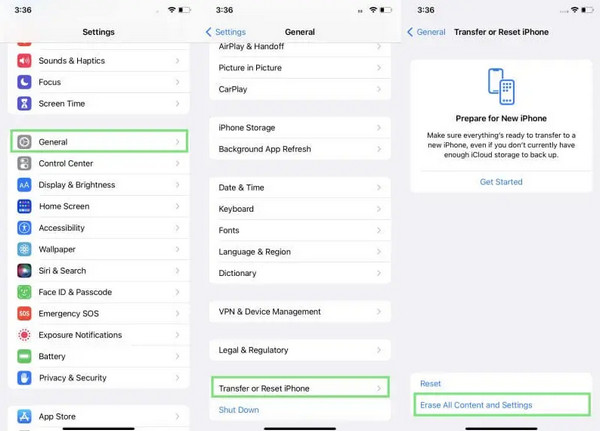
Trinn 2. Etter at iPhone er slettet, velger du Gjenopprett fra iCloud-sikkerhetskopi på apper og data.

Merknader:
Hold Wi-Fi på og sørg for at iPhone er koblet til et stabilt nettverk når sikkerhetskopien gjenopprettes.
3. iTunes-sikkerhetskopi
Har du sikkerhetskopierte iPhone til iTunes og lastet ned dataene til den bærbare datamaskinen, kan du vurdere å gjenopprette dem via iTunes. Klargjør en USB-kabel og logg på iPhone og bærbar PC med samme Apple-ID.
La oss gjenopprette slettet historie Safari iPhone med iTunes-sikkerhetskopi.
Trinn 1. Start iTunes på den bærbare datamaskinen og koble iPhone til den bærbare datamaskinen.
Trinn 2. Klikk på enhetsknappen og velg Oppsummering på venstre stolpe.
Trinn 3. Klikk på Gjennopprett backup knappen under Backup del. Velg en sikkerhetskopi for å gjenopprette.

4.Mac
Hvis du bruker Mac Safari samtidig med iPhone Safari og er koblet til samme Apple-ID, vil iPhone-nettleserloggen sannsynligvis bli synkronisert med Mac Safari. Denne metoden kan også gjenopprette slettet historie på iPad med samme Apple-ID. Du kan sjekke loggen på Mac-en din, men kan ikke gjenopprette den fra Mac tilbake til iPhone eller iPad.
Trinn 1. Start Safari på Mac-en og klikk på Historie alternativet på menyen.
Trinn 2. Klikk på enhetsknappen og velg Oppsummering på venstre stolpe.
Trinn 3. Plukke ut Vis Alle Historie, og iPhone-nettleserloggen vises her.
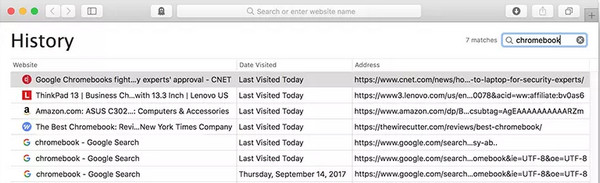
Konklusjon
Slettede data kan enkelt gjenopprettes på grunn av systemets funksjoner. Den vil ikke slette data fra enheten din når du trykker på slett, men vil beholde den til nye data tar opp plass. I dag introduserte vi seks måter å fikse på hvordan finne slettet historie på iPhone; noen av dem trenger at vi forbereder en sikkerhetskopi tidligere. Bare Apeaksoft iPhone Data Recovery skanner slettede data fra den grunnleggende logikken og gjenoppretter den. Prøv det og finn dine slettede data gratis.
Relaterte artikler
Har du følt deg fortapt mot de slettede eller forsvunne hendelsene på Kalender-appen? La denne nyttige veiledningen hjelpe deg med å feilsøke dette knotete problemet.
For Mac-brukere er gjenoppretting av slettede filer et varmt problem. Hvis du har det samme problemet, les denne komplette veiledningen og utforsk 4 metoder for å hente filer på Mac.
Er du opprørt når dine kjære og minneverdige bilder blir slettet ved en feiltakelse? Les og få 5 bildegjenopprettingsverktøy fra dette innlegget for å gjenopprette bildene dine.

